דוחות מסוג ymgr html ו-csv
-
ב"ה
הסבר
ישנם מקומות במערכת שהמערכת שומרת את נתוני השימוש בקבצי ymgr
הקבצים האלה הם דוחות שנועדו לשימוש מנהל המערכת.
למשל, אם ביצענו רישום במערכת - נוכל לראות בקבצים האלה את דוח הרישום.(הדוחות השונים מפורטים במקומות הרלוונטיים עבור כל מודול)
סוג הדוח
סוג הדוח הוא "טבלאי". כלומר, הנתונים נשמרים בטבלה כשכל נתון מופיע בשורה חדשה.
דוגמה לדוח הזמנות
מערכת שלוחה טלפון שם תאריך תאריך עברי שעה הזמנה 0773137770 2 0531317770 ימות המשיח 10/03/2022 ז' באדר ב' תשפ"ב 16:12:00 1001 0773137770 3 0799404897 פורטל התוכן 11/03/2022 ח' באדר ב' תשפ"ב 07:00:15 1002 בדוח ניתן לראות שיש 2 הזמנות
הנתונים המופיעים בדוח
הנתונים שנשמרים בדוח משתנים בהתאם לשימוש הרלוונטי וכפי שמופיע בכל מודול
יחד עם זאת, ישנם נתונים שנשמרים בכל דוח- מערכת
- שלוחה
- טלפון
- תאריך
- תאריך עברי
- שעה
- נתוני משתמש (ראה בהרחבה להלן)
נתוני משתמש
במידה והמשתמש נכנס בכניסה לפי זיהוי אישי המערכת מוסיפה את הפרטים הבאים לדוח
- סוג התחברות
- מספר זיהוי
ניתן להוסיף פרטים נוספים של המשתמש לדוח (שם, כתובת וכדומה).
ההגדרות המלאות כאן
ייצוא דוחות
לאחר שמירת הנתונים בקובץ ymgr ניתן לייצא את הנתונים בקובץ html עבור תצוגה בדפדפן או קובץ csv שניתן לפתיחה באקסל.
איך יוצרים את הקובץ הזה?
באתר הניהול ליד כל קובץ ymgr יש לחצן ייצוא.
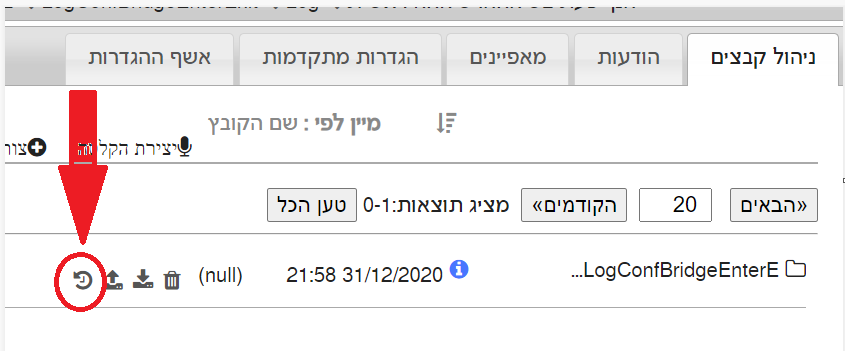
בחלון שנפתח יש לבחור בפורמט הרצוי ולבחור ב"אישור"
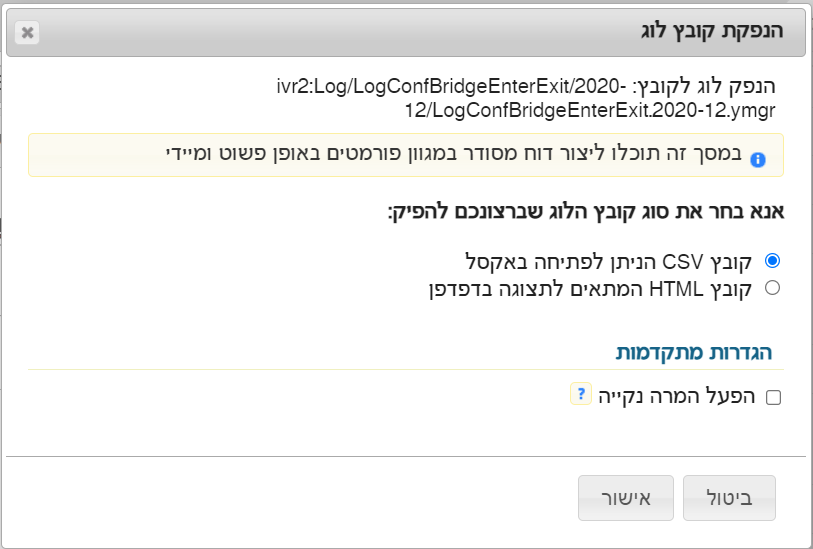
קובץ לדוגמה

לכל המשתמשים בתוכנת אקסל חשוב לדעת שני נקודות
א. לאקסל יש הגבלת שורות של 1,000,000 שורות, וכאשר הקובץ יעבור את ההגבלה הזו, אקסל לא יהיה מסוגל לפותחו (ניתן להשתמש באקסס או בכל תוכנת נתונים אחרת). דוגמה לתוכנה מצויינת בעברית
ב. קריאת הנתונים באקסל מוגדרת כברירת מחדל על קידודANSIוהיות והקידוד ברוב השרתים הינוUTF-8, לכן יש לייבא את הנתונים בקידודUTF-8, ולא לפתוח רגיל (להלן הסבר).**הסבר לייבוא נתונים לאקסל בקידוד
UTF-8שלב א. פותחים תוכנת אקסל בצורה רגילה.
שלב ב. ניגשים לכרטיסייה "נתונים", בקבוצת "קבל והמר נתונים", בחורים "מתוך קובץ טקסט / csv".

שלב ג. בוחרים את הקובץ.
שלב ד. לאחר תהליך שלוקח זמן (תלוי בגודל הקובץ וחוזק המחשב), ייפתח חלון ייבוא נתונים, ב"מקור קובץ", יש לבחור ב"
Unicode(UTF-8).
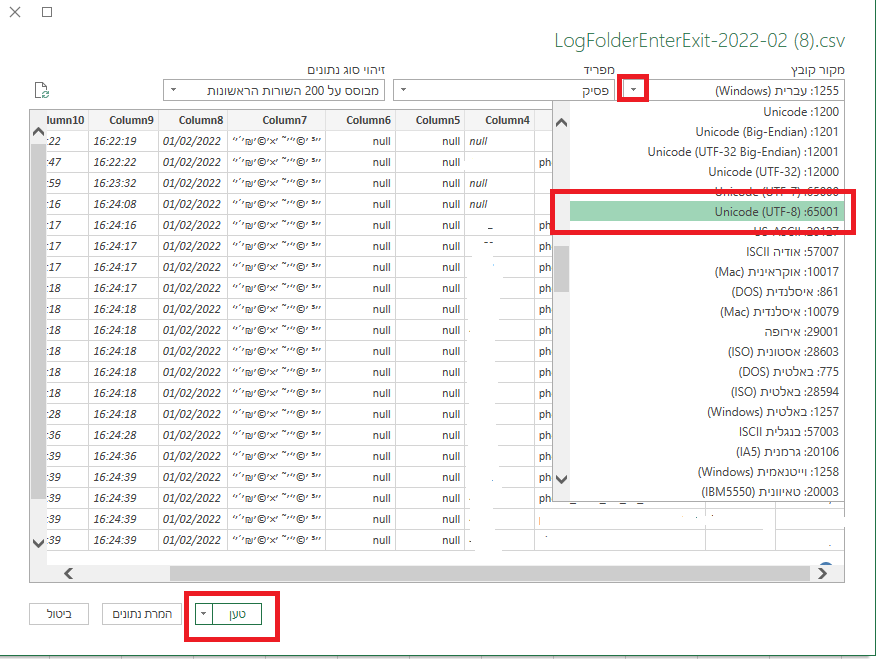
שלב ה. לוחצים על הלחצן "טען".
שינוי נתונים בטבלה
את הנתונים שרשומים בטבלה המערכת לוקחת ממסד הנתונים.
יחד עם זאת ניתן להגדיר שמה שיופיע בטבלה יהיה שונה ממה שכתוב במסד הנתונים.לדוגמה: אם במסד הנתונים רשום "Booking" ואתם רוצים שבטבלה יופיע "כרטיסים"
דוגמה נוספת: אם בטבלה מופיעה העמודה "מערכת" ואתם רוצים להעלים את העמודה הזאת מהטבלה.יש ליצור קובץ ini ובתוכו לרשום את הפרטים הבאים:
שם הקובץ=שם הטבלה
שם העמודה=_hidden
נתון=נתון חדש
שם עמודה+נתון=נתון חדשהסבר:
- כדי לשנות את שם הטבלה (מה שמופיע בקובץ למעלה) יש לרשום
שם הקובץ=שם הטבלה הרצויה
לדוגמה: אם אתם רוצים ששם הטבלה יהיה "דוח הזמנות" והשם של הקובץ הוא abc אז יש לרשום את זה כך
abc=דוח הזמנות - כדי להעלים עמודה מהטבלה יש לרשום
שם עמודה=_hidden
לדוגמה: אם אתם רוצים להעלים את העמודה של התאריך יש לרשום כך
Date=_hidden - כדי לשנות נתון שמופיע בטבלה יש לרשום
נתון=נתון חדש
לדוגמה: אם אתם רוצים לשנות בכל מקום שכתוב בטבלה את המילה "יצחק" ל"איציק" אז יש לרשום כך
יצחק=איציק - כדי לשנות נתון שמופיע בעמודה ספציפית יש לרשום
שם עמודה+נתון=נתון חדש
לדוגמה: אם השם של השלוחה הוא "1" ואתם רוצים שבמקום זה יופיע "ירושלים" אז יש לרשום כך
Folder+1=ירושלים
מיקום הקובץ
את הקובץ יש למקם במערכת בהתאם לרמת ההשפעה שאנחנו רוצים שתהיה לו.
למשל, ניתן להגדיר שהשינויים יבוצעו על כל הקבצים שבמערכת, או שההשפעה שלו תהיה רק על קובץ מסוים שנמצא בשלוחה מסוימת.
להלן ההסבר:
השינוי בכל קובץ מתבצע בכמה שכבות כאשר כל שכבה חדשה גוברת על השינויים שבוצעו בשכבה הקודמת.
להלן השכבות והמיקומים האפשריים.- קובץ ראשי - יש תרגום כללי (בשרת של ימות המשיח).
- קובץ ספציפי (למשל, קובץ ל
ApprovalAll) - קובץ ברמת מערכת לפי השפה שנבחרה.. למשל מחפש קובץ:
YMGRLangs\EN\ApprovalAll.ini - קובץ ברמת מערכת - מחפש את שם הקובץ בסיומת ini בתוך תיקייה
YMGRLangsשצריכה להיות תחת התיקיה הראשית של המערכת שבתוכה קובץ הini. - קובץ ברמת שלוחה לפי השפה שנבחרה.. למשל מחפש קובץ:
main\1\2\EN\ApprovalAll.ini - קובץ בשלוחה - קובץ באותה השלוחה של קובץ הymgr עם סיומת ini.
שימו לב! רמת שפה היא רמת מתחת קובץ ללא שפה. למשל, אם אני בוחר שפה EN אבל בקובץ בשלוחה לא בתיקיה של השפה יש לי ערכים המערכת תתחשב בתרגום שלהם.
למפתחים
מבנה הקובץ
קובץ ymgr - מסד נתונים
בקובץ זה המערכת מעדכנת את הנתונים כשכל רישום הוא בשורה חדשה שכוללת את שם העמודה והנתון הרצוי
התו שמפריד בין שם העמודה לנתון הוא#
התו שמפריד בין העמודות הוא%
דוגמה למופיע בקובץDID#0773137770%Folder#2%Phone#0533137770%ValName#ימות המשיח%Date#10/03/2022%HebrewDate#ז׳ אדר ב׳ תשפ״ב%Time#16:12:00%Booking#1001 DID#0773137770%Folder#2%Phone#0799404897%ValName#פורטל התוכן%Date#11/03/2022%HebrewDate#ח׳ אדר ב׳ תשפ״ב%Time#07:00:15%Booking#1002שימו לב שאם נחליף את
#ב=ואת%ב&נקבל את המחרוזת הבאהDID=0773137770&Folder=2&Phone=0533137770&ValName=ימות המשיח&Date=10/03/2022&HebrewDate=ז׳ אדר ב׳ תשפ״ב&Time=16:12:00&Booking=1001 DID=0773137770&Folder=2&Phone=0799404897&ValName=פורטל התוכן&Date=11/03/2022&HebrewDate=ח׳ אדר ב׳ תשפ״ב&Time=07:00:15&Booking=1002 -
הועבר מ ניהול ע"י E eliyahu
-
הוזכר על-ידי מ משרדי
-
הוזכר על-ידי צ צצ
-
הוזכר על-ידי צ צצ
-
הוזכר על-ידי B BEN ZION